组装电脑过程时如何连接主板电源线
编辑: 来源:U大侠 时间:2015-05-15
现如今,稍微懂点电脑的人,都不愿去购买整套的电脑,而是自己去单独购买一些配件,回家DIY组装电脑,但是在组装的过程中难免会要连接主板电源线,这对于许多新手朋友来说这些装机细节方面还是会存在一些问题,今天U大侠小编就教大家在组装电脑过程中如何连接主板电源线。
主板需要接电源的部件主要有:主板供电、CPU供电、硬盘供电、独立显卡供电、以及主板跳线等。下面分别以图片的形式详细介绍:
1.主板供电电源线连接
目前主板多数是24PIN接口,使用24OIN接口的电源线,对应插入即可如下图:

图1 24PIN主板供电插槽

图2 电源24PIN接口

图3 主板供电电源线连接图
2.CPU供电电源线连接
主板上的CPU供电插槽是4PIN接口,将将电源中的4PIN接口插入以上对应CPU供电插槽即可,如下图:

图1 主板上CPU供电4PIN插槽

图2 电源4PIN接口
[page]
3.硬盘供电电源线连接
硬盘供电也是4PIN接口,电源接口如下图,只要对应的电源接口接入硬盘接口即可。

图1 电源硬盘供电接口
4.显卡供电电源连接
如果电脑安装有独立显卡,一般比较好的独立显卡都需要电源单独供电,比较差的独立显卡则由插入的主板处主板供电。需要单独供电的显卡接口也为4PIN。类似与CPU供电接口。
5.主板跳线供电电源线连接
这也是很多新手朋友装机十分头疼的问题,主要是涉及到电源机箱开机按钮、重新启动按钮以及机箱电源指示等线的连接。接法对照如下图:
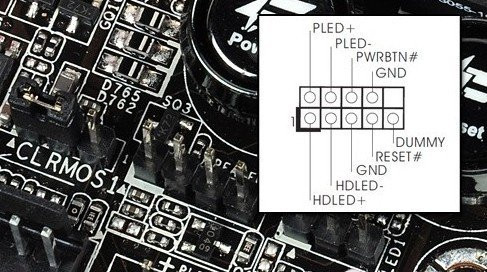
图1 主板跳线接

图2 主板跳线连接效果图
以上就是组装电脑过程时如何连接主板电源线的方法,更多精彩内容继续关注U大侠!
相关内容推荐:映泰组装电脑一键U盘启动bios教程






